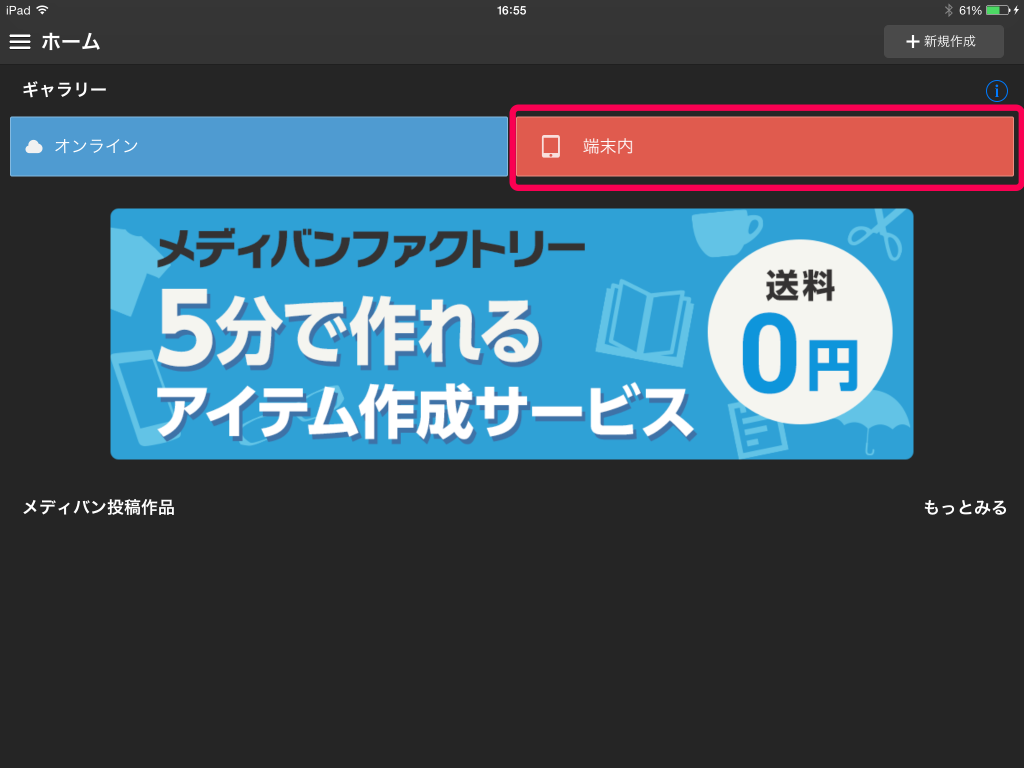2016.02.04
【Pro】打开已保存的画布
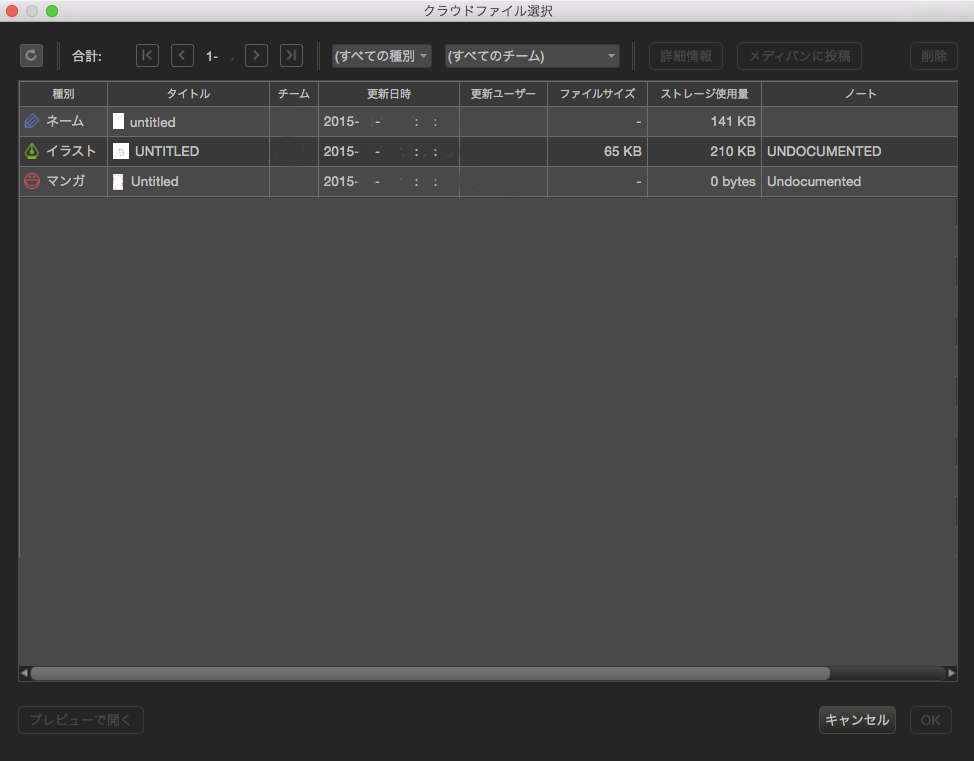
本文为MediBang Paint Pro的使用说明。
此篇讲述MediBang Paint Pro中,打开已保存的画布的方法。
Index
1 由本地(电脑内)打开
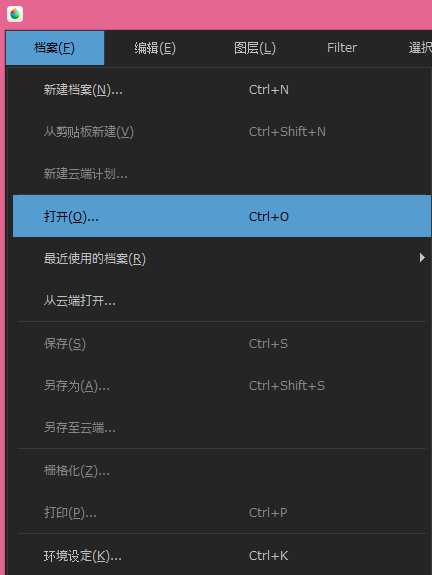
2 由云端打开
由云端「打开」文件时,
请选择菜单「档案」>「从云端打开」。
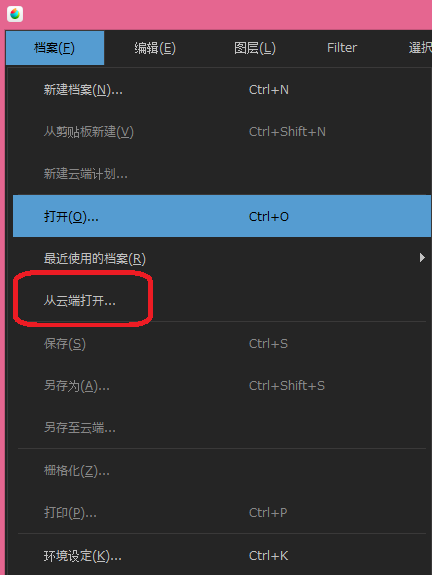
出现对话框后,选择想打开的云端文件,点击「OK」。
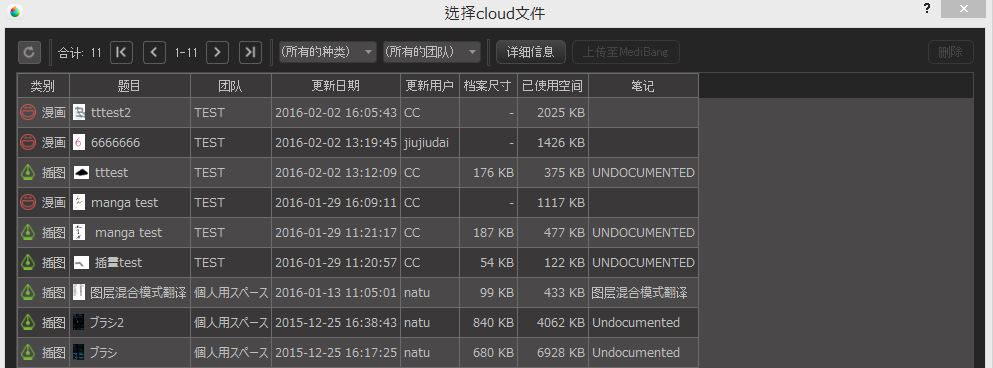
3 其他的打开方法
a)在没有开启其他画布的情况下,双击主窗后,即会显示「打开图片」的对话框。
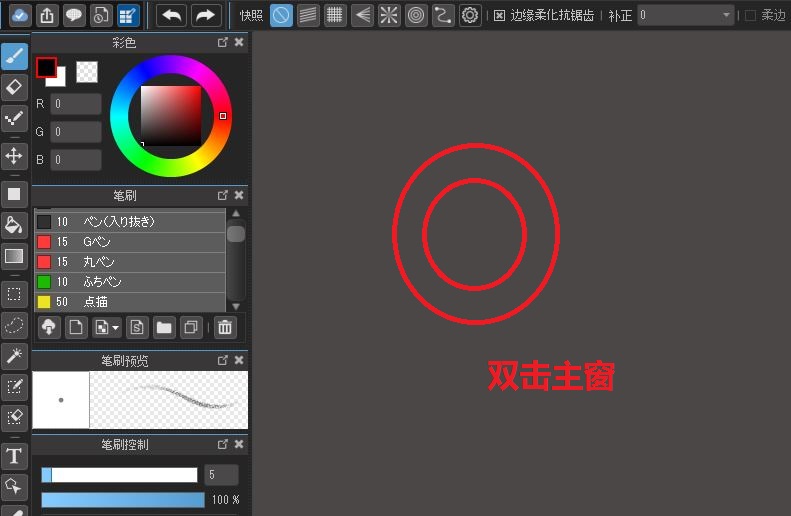
b)图片文件直接拖放至主窗口,不会出现对话框,图片直接出现在画布的位置。
此方法在打开其他画布的情况下也可使用。
此外,也可同时打开复数文件。(无法同时显示)
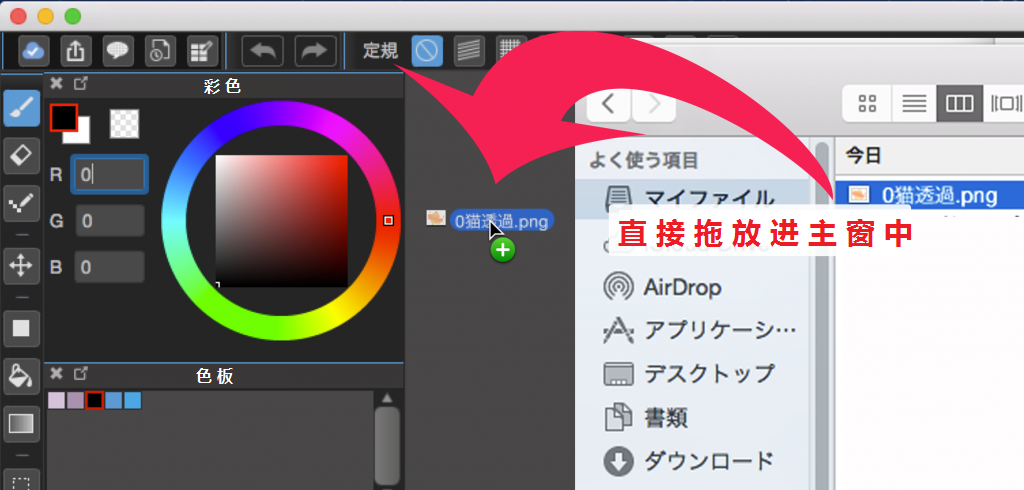
\ We are accepting requests for articles on how to use /